Sådan bruges dokumentoversigten i Google Docs
Anden Nyttig Guide / / August 04, 2021
Annoncer
Det er let at rulle gennem en lille dokumentfil. På den anden side, hvis dokumentet er rigtig stort med mange sider, vil det være lidt svært at bevæge sig igennem dem. Hvis du opretter eller ser et kladde på Google Doc, har du et nyttigt værktøj kaldet Dokumentoversigt. Ved hjælp af dette kan du let krydse gennem en enorm dokumentfil uden nogen forvirring.
Du kan bare finde vej ind i ethvert afsnit i doc-filen. I denne vejledning vil jeg vise dig, hvordan du bruger dette værktøj. Den er tilgængelig på alle platforme som Android, iOS og pc-version af Google Docs. Først skal du aktivere Document Outline, og derefter kan du tilføje konturen til dit dokument.

Indholdsfortegnelse
-
1 Dokumentoversigt i Google Docs
- 1.1 Sådan aktiveres dokumentoversigt?
- 1.2 Til Android- og iOS- / iPadOS-brugere
- 1.3 Indstilling af en dokumentoversigt i Google Docs
Dokumentoversigt i Google Docs
Lad mig forklare, hvor enkel skitseringsprocessen er. Du skal angive en bestemt del af dit dokument som en overskrift. Du kan opdele hele teksten i forskellige overskrifter. Konturerne (den angivne overskrift) vises til venstre i dokumentet.
Annoncer
Det hjælper dig med at opdele hele dokumentet. Du kan blot klikke på oversigten til venstre, der fører dig til det specifikke afsnit i teksten under den overskrift i den arkiverede hovedtekst.
Sådan aktiveres dokumentoversigt?
- Åbn dokumentet på Doc, som du ønsker at angive en oversigt til navigation [du kan endda oprette en ny]
- Klik på på menulinjen Udsigt > vælg derefter Vis dokumentoversigt

- Du kan også bruge genvejen Ctrl + Alt + A. eller Ctrl + Alt + H for at aktivere dokumentoversigt for enhver tekstfil
Ovenstående metode var til pc-brugere.
Til Android- og iOS- / iPadOS-brugere
- Åbn Google Doc-filen
- I øverste højre hjørne tryk på knappen med 3 prikker for at åbne en menu
- Vælg derefter Dokumentoversigt
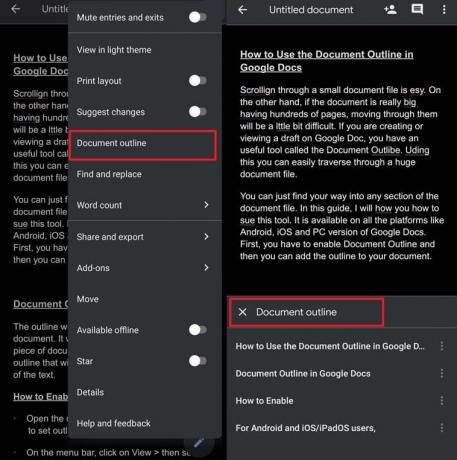
- For mobilbrugere vises dokumentoversigten nederst på skærmen
Indstilling af en dokumentoversigt i Google Docs
Dette er ingen raketvidenskab. Vi er nødt til at oprette en overskrift, der vises i oversigtspanelet. Du kan blot indstille en overskrift og gøre den fed eller kursiv. Som du gør, vises denne overskrift i oversigtspanelet. Når du klikker på omridset, flytter markøren til begyndelsen af afsnittet, der starter under omrids / overskrift.

For at lukke omridset skal du blot klikke på ikonet for pil tilbage, du ser lige over konturerne. På Android eller iOS skal du bare trykke på dokumenttekstfeltet for at lukke oversigtsvisningen. Der er også et X-ikon i dokumentets omridspanel nederst på skærmen. For at lukke omridsafsnittet kan du også klikke på denne X.
Annoncer
Så for at gøre det lettere at navigere gennem dit tekstdokument på Google Docs og få det til at se organiseret ud, prøv at bruge dokumentoversigten.
relaterede artikler
- Løs stavekontrol af Google Docs, der ikke fungerer | Hvordan
- Sådan løses: Google Docs automatisk lagring fungerer ikke
- Sådan bruges Editor Chat i Google Docs
- Google Docs downloades ikke: Sådan løses

![Sådan installeres lager-ROM på Haier P11 [Firmware Flash File / Unbrick]](/f/05b13f733d14835e512d4222ea526861.jpg?width=288&height=384)

